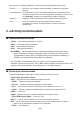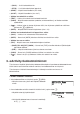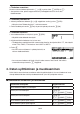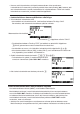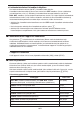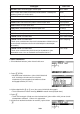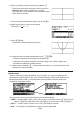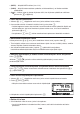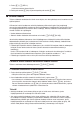User manual - fx-9860GII_Soft
10-55
I Tekstiriville syöttäminen
Tekstiriville voidaan syöttää aakkosnumeerisia merkkejä, lausekkeita yms.
S Merkkien ja lausekkeiden syöttäminen tekstinä
1. Siirrä kohdistin tekstiriville.
• Kun kohdistin on tekstirivillä, funktiovalikon kohteena F3 näkyy TEXT. Se tarkoittaa, että
tekstin syöttö on aktivoitu.
Tekstirivikohdistin
-näppäimen valikoksi muuttuu ”TEXT”.
• Funktiovalikon kohteena F3 näkyy CALC, jos kohdistin on laskutoimitusrivillä. Näppäimen
(CALC) painaminen muuttaa laskutoimitusrivin tekstiriviksi.
• Jos kohdistin on osassa, siirrä kohdistin tekstiriville näppäimillä D ja A.
• Kun toimintovalikosta valitaan {INS} ja sitten {TEXT}, uusi tekstirivi lisätään sen rivin
yläpuolelle, jossa kohdistin sillä hetkellä on.
2. Syötä haluamasi teksti tai lauseke tekstiosaan.
• Katso ”Tekstirivin syöttämis- ja muokkaustoiminnot” alla.
S Tekstirivin syöttämis- ja muokkaustoiminnot
• Voit syöttää enintään 255 tavua tekstiä yhdelle tekstiriville. Teksti rivitetään automaattisesti,
niin että se mahtuu näyttöön (Word Wrap -toiminto). Numeerisia lausekkeita ja komentoja ei
kuitenkaan rivitetä.*
1
Vieritysnuolet (;) tulevat näkyviin laskutoimitusrivin vasemmalle ja
oikealle puolelle osoittaen, että osa laskutoimituksesta ei mahdu laskutoimitusrivin näyttöön.
Tällöin voit vierittää laskutoimitusta vasemmalla ja oikealla kohdistinnäppäimellä.
• Toimintonäppäin (Aja) vaihtaa syötettävän tekstin merkkikokoa. Toiminto on
käytettävissä vain, kun kirjaimien syöttö on käytössä. Katso lisätietoja sivulta 2-7.
Tekstirivikohdistin on
isoja kirjaimia käytettäessä ja pieniä kirjaimia syötettäessä.
• Voit lisätä tekstiin rivinvaihdon painamalla U. Rivinvaihtoa ei osoiteta symbolilla.
• Jos teksti jatkuu useille riveille, -näppäimen painaminen poistaa ainoastaan sen rivin,
jolla kohdistin sillä hetkellä on. Muille riveille rivitettyä tekstin osaa ei poisteta.
• Käytä aina luonnollista syöttöä (sivu 1-10) lausekkeen syöttämiseen tekstiriville.
*
1
Myöskään mitään sellaista sanaa ei rivitetä, johon sisältyy merkki ” ’ ”, ” { ” tai ” ”, jotka
syötetään valikosta, joka tulee esiin painamalla (CHAR).
I Laskutoimitusriville syöttäminen
Kun eActivity-laskutoimitusriville syötetään laskutoimituslauseke ja painetaan U,
laskutoimituksen tulos tulee näkyviin seuraavalle riville. Tällaista laskutoimitusriviä voidaan
käyttää samalla tavalla kuin RUN
•
MAT -moodia (sivu 1-3). Laskutoimitusrivi ja sen tulos
muodostavat yhden joukon.